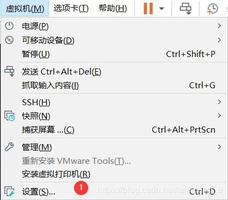无法在Windows11/10中创建新文件夹
用户报告了一个奇怪的问题,即他们无法使用右键单击上下文菜单在 Windows 11/10 中创建新文件夹。对于桌面和其他文件夹内部都是如此。如果您遇到此问题,请继续阅读。
无法在 Windows 11/10 中创建新文件夹
如果 Windows 11/10 无法从右键单击上下文菜单创建新文件夹,请尝试以下建议:
- 使用快捷键
- 检查文件夹权限
- 在资源管理器中重置文件夹视图
- 缺少新的上下文菜单?
- 创建上下文菜单中缺少的新文件夹
- 在干净启动状态下进行故障排除
- 运行系统文件检查器
- 运行系统还原。
让我们详细看看它们。
这个问题有2个条件。一种是无法在桌面上创建文件夹,另一种情况是您无法在现有文件夹中创建文件夹。依次尝试以下解决方案来解决问题:
1]使用键盘快捷键
创建新文件夹的键盘快捷键是CTRL+SHIFT+N。您可以尝试创建一个新文件夹。如果可行,您将通过更复杂的解决方案节省大量时间。尽管它仍然是一种解决方法而不是修复方法。
2]检查文件夹权限
虽然默认情况下用户有权创建新文件夹,但文件夹权限可能会被病毒、恶意软件、Windows 更新等更改。在这种情况下,您可以检查文件夹权限并按如下方式更正它们:
右键单击主文件夹内的任意位置,然后从菜单中选择“属性”。
转到“安全”选项卡并选择登录到系统的用户。
单击编辑。
在“权限”部分的“允许”下,选中“完全控制”和“写入”复选框。
单击“应用”以保存设置。
检查它是否解决了问题。
缺少权限是讨论中问题的主要原因。在大多数情况下,添加它们应该可以解决问题。
如果添加权限没有帮助,或者如果您在桌面上也遇到此问题,请依次尝试以下解决方案:
3]在资源管理器中重置文件夹视图
默认情况下,文件资源管理器设置为允许用户创建子文件夹。如果设置因任何原因(如病毒、恶意软件、Windows 更新等)而更改,您可以通过文件资源管理器或注册表编辑器将文件夹视图重置为默认值。
4] 缺少新的上下文菜单?
在尝试创建新文件夹时,您可以在父文件夹内右键单击并选择新建上下文菜单。许多系统中可能缺少此新上下文菜单。如果缺少新的上下文菜单项,这篇文章将帮助您恢复默认值。
5]创建上下文菜单中缺少的新文件夹
如果 Windows 10 的上下文菜单中缺少新建 > 文件夹项,请打开注册表编辑器并导航至以下项:
计算机\HKEY_CLASSES_ROOT\文件夹
现在在右侧,确保Default的值设置为Folder。
如果不是,请双击“默认”并将值更改为“文件夹”。
感谢这个提示,Bubble Widgets。
6]在干净启动状态下进行故障排除
如果任何第三方程序阻止创建新文件夹,可以通过在干净启动状态下重新启动系统来隔离原因。在此状态下,系统会开机,但开机时不会自动启动第三方程序。因此,您将能够查明问题是否由第三方程序引起。
如果没有,您可以检查默认启动程序并禁用麻烦的启动程序。
7]运行系统文件检查器
讨论的问题出乎意料,却是普遍存在的问题。此类问题背后的原因之一可能是系统文件损坏或丢失。SFC 扫描可以帮助检查损坏或丢失的文件,并在必要时替换它们。
8]运行系统还原
如果其他一切都失败了,您可以在知道系统是否运行良好时尝试将系统还原到较早的系统还原点。很有可能是最近对系统所做的更改导致了该问题,而系统还原可以解决此问题。应该注意的是,只有您之前创建了还原点,系统还原才有效。因此,我们建议不时创建还原点。
希望能帮助到你!
以上是 无法在Windows11/10中创建新文件夹 的全部内容, 来源链接: utcz.com/dzbk/942698.html